EV錄影手機版裁切影片出現黑邊如何解決_EV錄影app如何去除影片黑邊
php小編魚仔為您解決EV錄影手機版裁切影片出現黑邊問題。使用EV錄影app時,影片裁切後可能會出現黑邊,影響觀感。要解決這個問題,可以嘗試調整裁切比例,確保與影片原始比例一致,或使用影片編輯軟體進一步處理,去除黑邊。這些方法可協助您輕鬆解決EV錄影app影片裁切黑邊問題,提升影片觀賞體驗。
EV錄影手機版裁切影片出現黑邊如何解決
1,下圖就是影片出現黑邊的一種狀況,不知道大家有沒有遇過呢,使用過EV錄影APP的朋友在編輯影片時,如果使用了軟體的裁切功能,那麼在安卓版的APP上就會導致在儲存檔案時以錄製的原影片尺寸匯出,這樣就會出現黑邊。
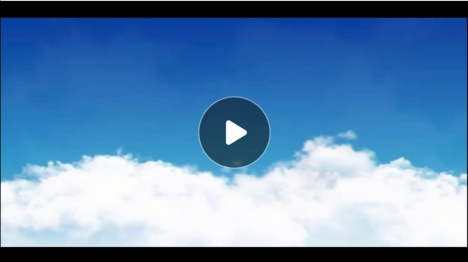
2,為了避免這種情況,我們在APP上點擊工具包,然後找到「影片裁切」這個功能,對影片進行編輯。
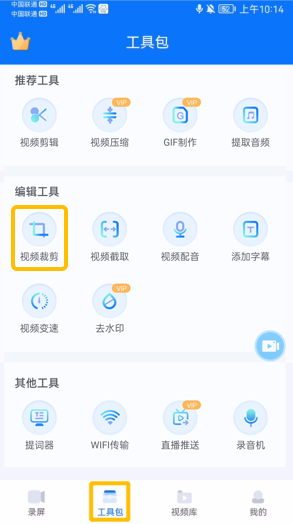
3,然後在匯出影片時,彈出的視窗會提示你設定什麼樣的尺寸進行匯出,如下圖所示,有原始尺寸和其他的參數,我們選擇好以後就會以編輯後的影片尺寸為準進行匯出,就不會出現黑邊了。
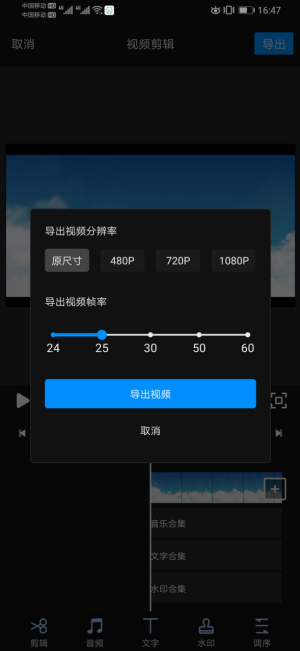
如果你在手機上編輯視頻,經常出現類似的情況,可以在本站網掃碼安裝一個EV錄屏APP,在這款軟體上進行視頻的裁剪就可以解決上述問題。希望這篇文章可以帶給你幫助,祝你在影片創作的道路上一帆風順,越來越好。
以上是EV錄影手機版裁切影片出現黑邊如何解決_EV錄影app如何去除影片黑邊的詳細內容。更多資訊請關注PHP中文網其他相關文章!

熱AI工具

Undresser.AI Undress
人工智慧驅動的應用程序,用於創建逼真的裸體照片

AI Clothes Remover
用於從照片中去除衣服的線上人工智慧工具。

Undress AI Tool
免費脫衣圖片

Clothoff.io
AI脫衣器

Video Face Swap
使用我們完全免費的人工智慧換臉工具,輕鬆在任何影片中換臉!

熱門文章

熱工具

記事本++7.3.1
好用且免費的程式碼編輯器

SublimeText3漢化版
中文版,非常好用

禪工作室 13.0.1
強大的PHP整合開發環境

Dreamweaver CS6
視覺化網頁開發工具

SublimeText3 Mac版
神級程式碼編輯軟體(SublimeText3)
 如何用OPPO手機錄製螢幕影片(簡單操作)
May 07, 2024 pm 06:22 PM
如何用OPPO手機錄製螢幕影片(簡單操作)
May 07, 2024 pm 06:22 PM
遊戲技巧或進行教學演示,在日常生活中,我們經常需要用手機錄製螢幕影片來展示一些操作步驟。其錄製螢幕影片的功能也非常出色,而OPPO手機作為一款功能強大的智慧型手機。讓您輕鬆快速地完成錄製任務、本文將詳細介紹如何使用OPPO手機來錄製螢幕影片。準備工作-確定錄製目標您需要明確自己的錄製目標、在開始之前。是要錄製一個操作步驟的示範影片?還是要錄製一個遊戲的精彩時刻?還是要錄製一段教學影片?才能更好地安排錄製過程、只有明確目標。開啟OPPO手機的錄影功能在快速面板中找到、錄影功能位於快速面板中,在
 電腦cpu四核心和八核心的差別?
May 06, 2024 am 09:46 AM
電腦cpu四核心和八核心的差別?
May 06, 2024 am 09:46 AM
電腦cpu四核心和八核心的差別?差別在於處理速度和效能。四核心CPU相當於有四個處理器核心,而八核心CPU則有八個核心。這意味著,前者可以同時進行四項任務,後者則可以同時進行八項任務。因此,用於處理大量資料或執行多個程式時,八核心CPU比四核心CPU更快。同時,八核心CPU也更適合進行多媒體工作,如影片編輯或遊戲,因為這些任務需要更高的處理速度和更好的圖形處理能力。但是,八核心CPU的成本也較高,因此根據實際需求和預算選擇適合的CPU是非常重要的。電腦CPU是雙核心好還是四核心好?是雙核好還是四核好取決於您的使用需
 抖音定時設定如何更改
May 04, 2024 am 01:06 AM
抖音定時設定如何更改
May 04, 2024 am 01:06 AM
更改抖音定時設定有兩種方法:影片編輯頁面:在編輯頁面點擊「定時發布」選項,設定發佈時間。影片管理頁面:長按影片選擇“編輯”,點選“定時發布”重新設定發佈時間。
 驍龍8gen3和第三代驍龍8s哪個好
May 05, 2024 am 01:24 AM
驍龍8gen3和第三代驍龍8s哪個好
May 05, 2024 am 01:24 AM
驍龍8 Gen 3在綜合性能上更勝一籌,驍龍8s Gen 3則在功耗、發熱和連接性方面更具優勢。兩者均支援高解析度相機、先進影像處理功能和強大的AI引擎。驍龍8 Gen 3搭載X70調變解調器,而驍龍8s Gen 3搭載X65調變解調器。
 Adobe After Effects cs6(Ae cs6)怎麼切換語言 Ae cs6中英文切換的詳細步驟-ZOL下載
May 09, 2024 pm 02:00 PM
Adobe After Effects cs6(Ae cs6)怎麼切換語言 Ae cs6中英文切換的詳細步驟-ZOL下載
May 09, 2024 pm 02:00 PM
1.首先找到AMTLanguages這個資料夾。我們發現了在AMTLanguages資料夾中的一些文件。如果你安裝的是簡體中文,會有一個zh_CN.txt的文字文件(文字內容為:zh_CN)。如果你安裝的是英文,會有一個en_US.txt的文字文件(文字內容為:en_US)。 3.所以,如果我們要切換到中文,我們要在AdobeAfterEffectsCCSupportFilesAMTLanguages路徑下,新建zh_CN.txt的文本文檔(文字內容是:zh_CN)。 4.相反如果我們要切換到英文,
 抖音如何拍攝影片?拍攝視訊麥克風怎麼開?
May 09, 2024 pm 02:40 PM
抖音如何拍攝影片?拍攝視訊麥克風怎麼開?
May 09, 2024 pm 02:40 PM
抖音作為當今最受歡迎的短影片平台之一,其拍攝影片的品質和效果直接影響到用戶的觀看體驗。那麼,如何在抖音上拍攝出高品質的影片呢?一、抖音如何拍攝影片? 1.開啟抖音APP,點選底部中間的「+號」按鈕,進入影片拍攝頁面。 2.抖音提供了多種拍攝模式,包括正常拍攝、慢動作、短影片等。根據需要選擇合適的拍攝模式。 3.在拍攝頁面,點選螢幕下方的「濾鏡」按鈕,可以選擇不同的濾鏡效果,讓影片更有個性。 4.如果需要調整曝光度、對比等參數,可以點選螢幕左下角的「參數」按鈕進行設定。 5.拍攝過程中,可以點選螢幕左








